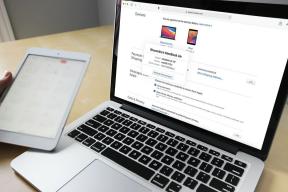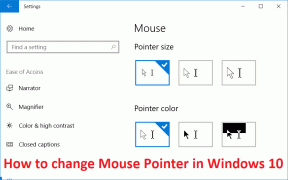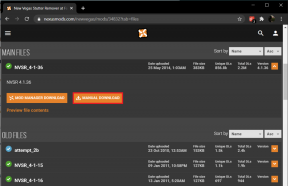Ispravite internetsku pogrešku na PUBG mobilnim aplikacijama
Miscelanea / / November 28, 2021
Player Unknown’s Battleground jedna je od najigranijih i vrlo poznatih online igara za više igrača na svijetu. Igra je lansirala svoju Beta verziju 2017. Oko ožujka 2018. PUBG je lansirao i mobilnu verziju igre. Mobilna verzija PUBG-a postala je iznimno popularna jer su grafika i vizualni prikazi više nego impresivni. Međutim, igranje PUBG-a zahtijeva stabilan internetski signal s dobrom brzinom za povezivanje s poslužiteljima igre. Stoga igrači mogu očekivati nekoliko pogrešaka ili bugova, uključujući internetske pogreške. Dakle, ako imate internetske pogreške na PUBG mobilnoj aplikaciji, onda ste došli na pravu stranicu. U ovom vodiču sastavili smo popis rješenja koja će vam pomoći popravi internetsku pogrešku na PUBG mobitelu.
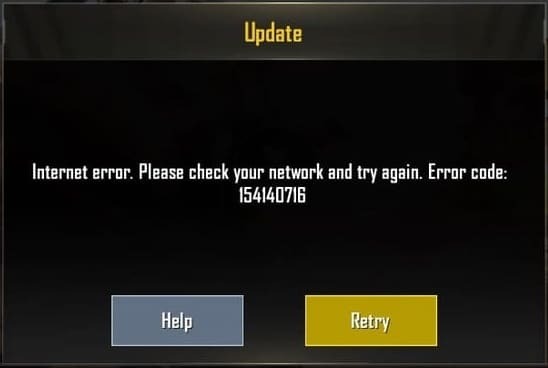
Sadržaj
- Kako popraviti internetsku pogrešku na PUBG mobilnim aplikacijama
- Metoda 1: Osigurajte stabilnu internetsku vezu
- Metoda 2: Koristite Wi-Fi umjesto mobilnih podataka
- Metoda 3: Promijenite DNS poslužitelj
Kako popraviti internetsku pogrešku na PUBG mobilnim aplikacijama
Evo nekoliko metoda koje će vam pomoći u rješavanju ove pogreške na iOS i Android uređajima.
Metoda 1: Osigurajte stabilnu internetsku vezu
Prije nego što nastavite s bilo kojim drugim popravcima, provjerite imate li stabilnu internetsku vezu na svom mobilnom telefonu. Loša ili nestabilna internetska veza spriječit će vas da se povežete s poslužiteljima internetskih igara, a na PUBG-u možete naići na internetske pogreške.
Da bi popravi internetsku pogrešku na PUBG mobitelu, pokušajte sljedeće:
1. Ponovno pokrenite usmjerivač:
a. Isključite utikač usmjerivač i pričekajte minutu da ponovno uključite kabel za napajanje.
b. Sada držite tipku za napajanje na usmjerivaču 30 sekundi da osvježite mrežu.

2. Provjerite brzinu interneta i ping igre:
a. Pokrenite test brzine da provjerite dobivate li brzu internetsku vezu.
Metoda 2: Koristite Wi-Fi umjesto mobilnih podataka
Ako koristite mobilne podatke za igranje PUBG-a, možda ćete doživjeti internetsku pogrešku prilikom povezivanja na poslužitelj igre. Stoga, da biste riješili internetske pogreške na PUBG-u,
1. Provjerite koristite li Wi-Fi vezu umjesto mobilnih podataka.
2. Ako želite nastaviti koristiti mobilne podatke tada, Onemogući značajku ograničenja podataka, ako je omogućena. Dođite do Postavke > Mreža > Mobilna mreža > Upotreba podataka. Konačno, isključite Ušteda podataka i postavljanje ograničenja podataka opcija.

Također pročitajte:7 načina da popravite PUBG padove na računalu
Metoda 3: Promijenite DNS poslužitelj
Internet pogreška na PUBG mobile možda zbog DNS poslužitelj koje koristi vaš davatelj internetskih usluga. Iz nepoznatih razloga, vaš DNS poslužitelj se možda neće moći povezati s PUBG poslužiteljima igara. Stoga možete pokušati promijeniti DNS poslužitelj na svom mobilnom telefonu, što bi potencijalno moglo popraviti pogrešku PUBG mobilnog interneta.
Objasnili smo korake za Android i iOS uređaje. Štoviše, imate mogućnost izbora između Google DNS-a i Open DNS-a na svom mobilnom telefonu.
Za Android uređaje
Ako za igranje igranja koristite Android telefon, slijedite ove korake:
1. Idite na Postavke vašeg uređaja.
2. Zatim dodirnite Wi-Fi ili odjeljak za Wi-Fi i mrežu.
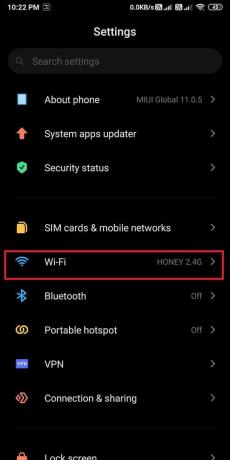
3. Sada dodirnite ikona strelice pored Wi-Fi veze koju trenutno koristite.
Bilješka: Ako ne vidite ikonu strelice, onda držite naziv vaše Wi-Fi veze da biste otvorili postavke.

Bilješka: Koraci 4 i 5 će se razlikovati ovisno o proizvođaču telefona i instaliranoj verziji Androida. Na nekim Android uređajima možete skočiti izravno na korak 6.
4. Dodirnite Izmijenite mrežu i unesite Lozinka za Wi-Fi nastaviti.
5. Ići Napredne opcije.
6. Dodirnite IP postavke i zamijenite DHCP opcija sa Statički s padajućeg izbornika.
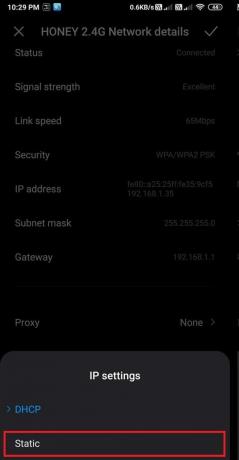
7. U dvije opcije DNS1 i DNS2, trebate upisati ili Google DNS poslužitelji ili Open DNS poslužitelji, kao što je navedeno u nastavku.
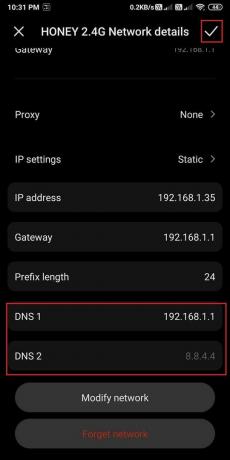
Google DNS
- DNS 1: 8.8.8.8
- DNS 2: 8.8.4.4
Otvorite DNS
- DNS 1: 208.67.222.123
- DNS 2: 208.67.220.123
8. Konačno, Uštedjeti promjene i ponovno pokrenite PUBG.
Za iOS uređaje
Ako za igranje PUBG-a koristite iPhone/iPad, slijedite dane korake za promjenu DNS poslužitelja:
1. Otvori Postavke aplikaciju na vašem uređaju.
2. Idi na svoju Wi-Fi postavke.
3. Sada dodirnite plava ikona (i) pored Wi-Fi mreže koju trenutno koristite.

4. Pomaknite se prema dolje do DNS odjeljak i dodirnite Konfigurirajte DNS.
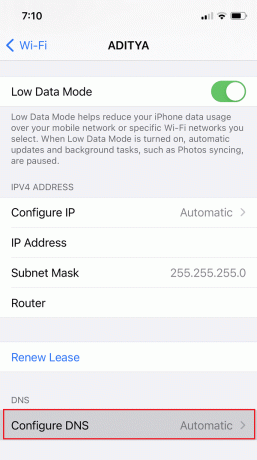
5. Promijeniti DNS konfiguracija od Automatski do Priručnik.
6. Izbrišite postojeće DNS poslužitelje dodirom na ikonu minusa (-), a zatim dodirom na Gumb za brisanje kao što je prikazano niže.
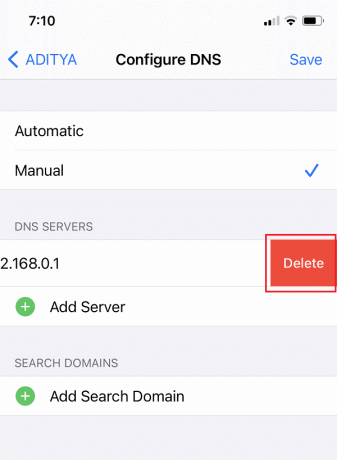
7. Nakon što izbrišete stare DNS poslužitelje, kliknite na dodati poslužitelj i tip bilo koji od ovih:
Google DNS
- 8.8.8.8
- 8.8.4.4
Otvorite DNS
- 208.67.222.123
- 208.67.220.123
8. Konačno, kliknite na Uštedjeti iz gornjeg desnog kuta zaslona da biste spremili nove promjene.
Ponovno pokrenite PUBG mobile i provjerite je li internetska pogreška riješena.
Preporučeno:
- 8 načina za ispravljanje pogreške "Poslužitelji su prezauzeti" na PUBG-u
- Promijenite Quick Chat Voice na PUBG Mobile
- 3 načina da instalirate Pubg na vaše računalo
- Kako dodati bodove pogodnosti u Falloutu 4
Nadamo se da je naš vodič bio od pomoći, a da ste bili u mogućnosti popravi internetsku pogrešku na PUBG mobilnim aplikacijama. Javite nam koja vam je metoda uspjela. Štoviše, ako imate bilo kakva pitanja/prijedlog u vezi s ovim člankom, javite nam u odjeljku za komentare.